حالت مطالعه
سر فصل دوره :
1. آشنایی با نرم افزار ویزیو
درخواست مشاوره
برای کسب اطلاعات بیشتر درباره این دوره درخواست مشاوره خود را ارسال کنید و یا با ما در تماس باشید.
درخواست مشاورهدوره های مرتبط
آموزش MCSE 2016 VDI & Remote App
دوره 100% عملی و کاربردی تدریس شده
آموزش Help Desk – Windows 7 , 10
دوره 100% عملی و کاربردی تدریس شده
پک آموزشی سرویس VOIP مایکروسافت
دوره 100% عملی و کاربردی تدریس شده
کتاب آموزشی Mali Server Kerio Connect
دوره 100% عملی و کاربردی تدریس شده
امتیاز دانشجویان دوره
0
بدون امتیاز
0 رای
0 رأی
5 ستاره
0
4 ستاره
0
3 ستاره
0
2 ستاره
0
1 ستاره
0
نظرات
قیمت :
950,000 تومان قیمت اصلی 950,000 تومان بود.348,000 تومانقیمت فعلی 348,000 تومان است.
امتیاز
0
از
0
رأی
بدون امتیاز
0 رای
تعداد دانشجو :
187
نوع دوره: پک آموزشی
سطح دوره: حرفه ای
زبان: فارسی
12
1 گیگابایت
روش دریافت: دانلود فایل
روش پشتیبانی: ارسال تیکت
درصد پیشرفت دوره: %100
4.05k بازدید 0 دیدگاه


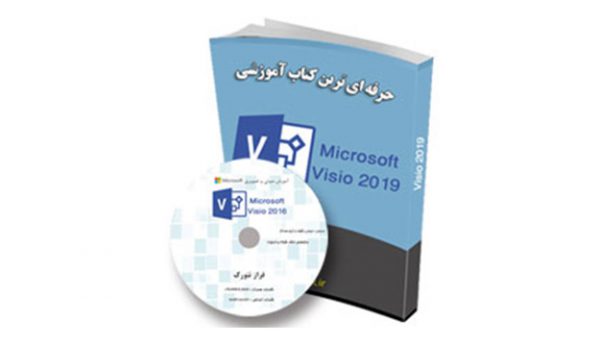




تنها اشخاصی که این محصول را خریداری کرده اند و وارد سایت شده اند می توانند در مورد این محصول بازبینی ارسال کنند.